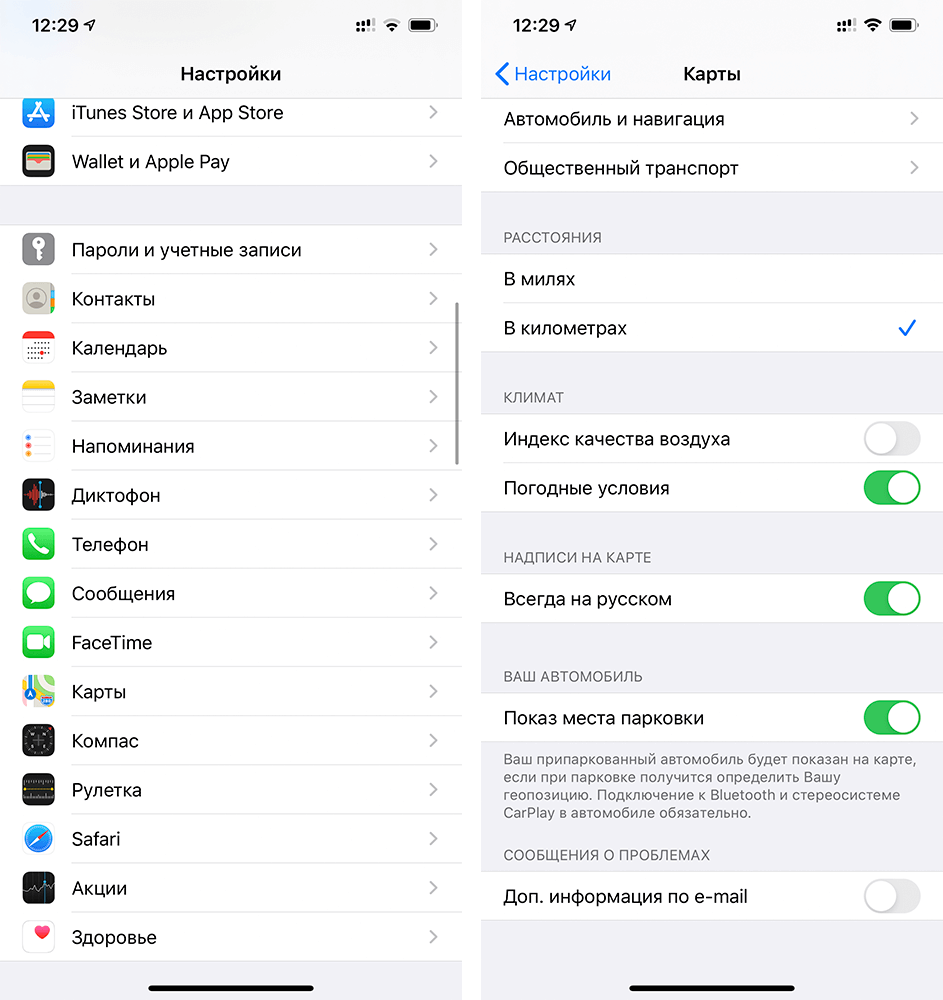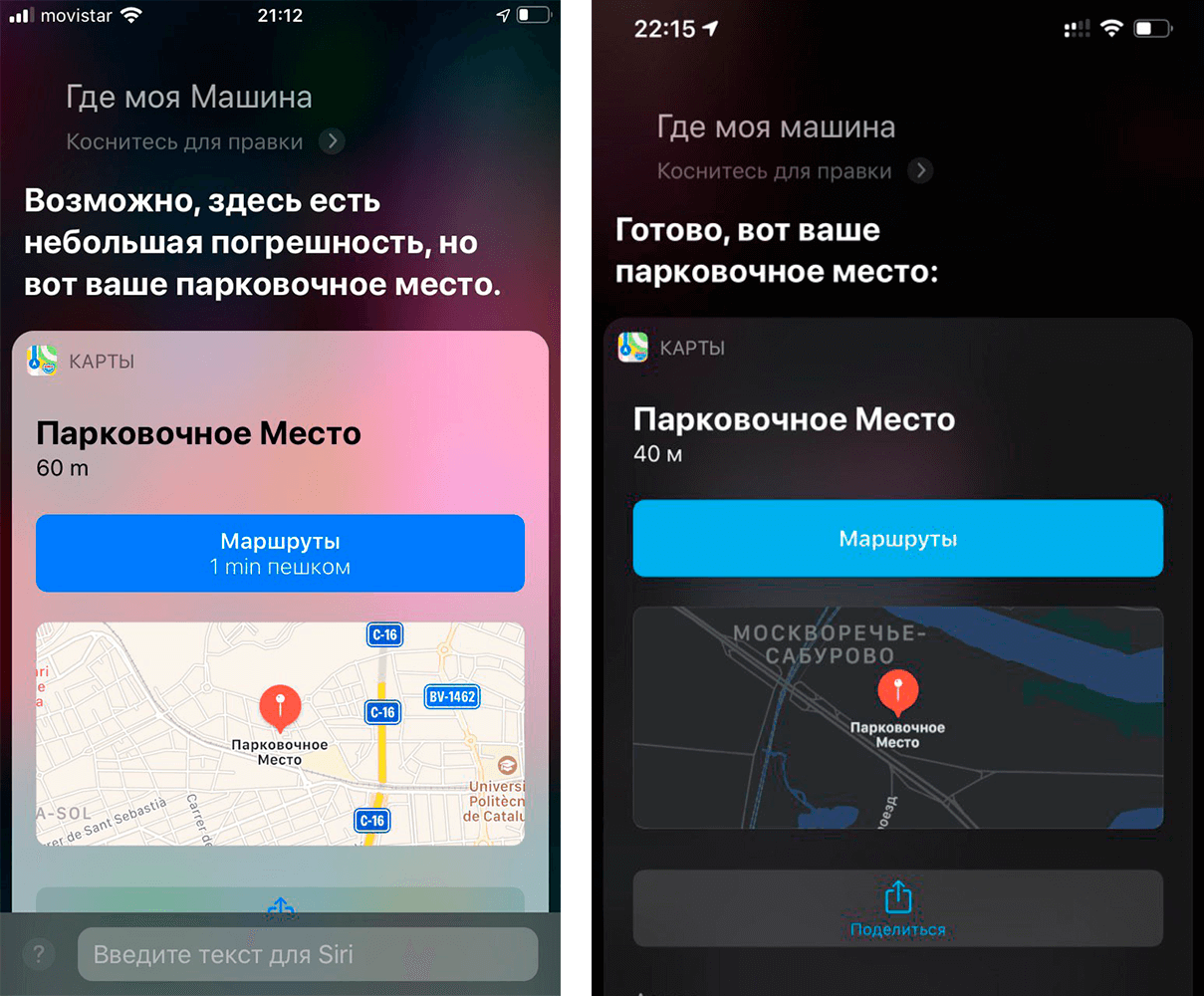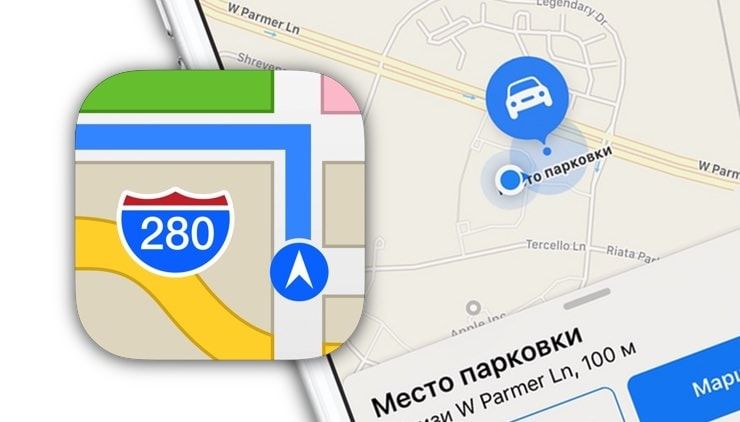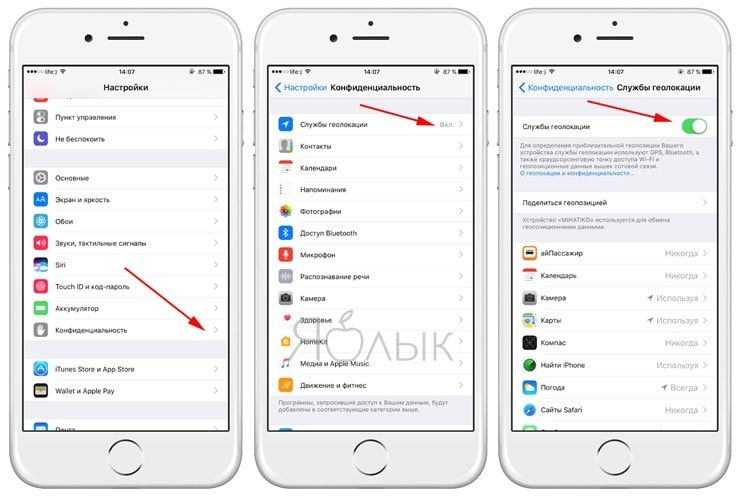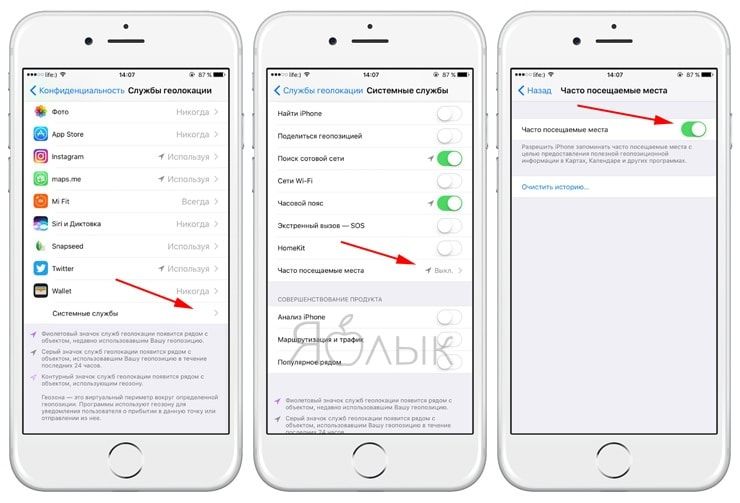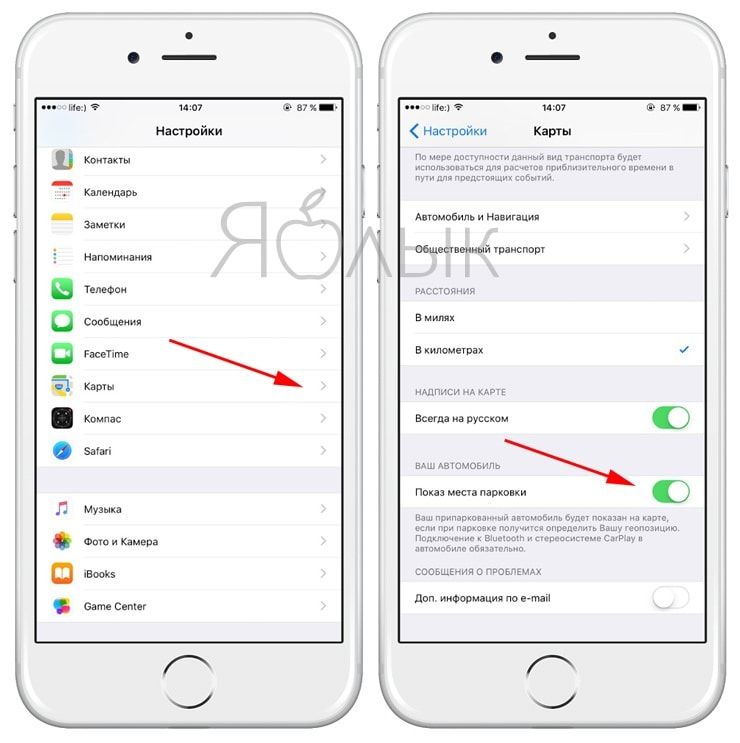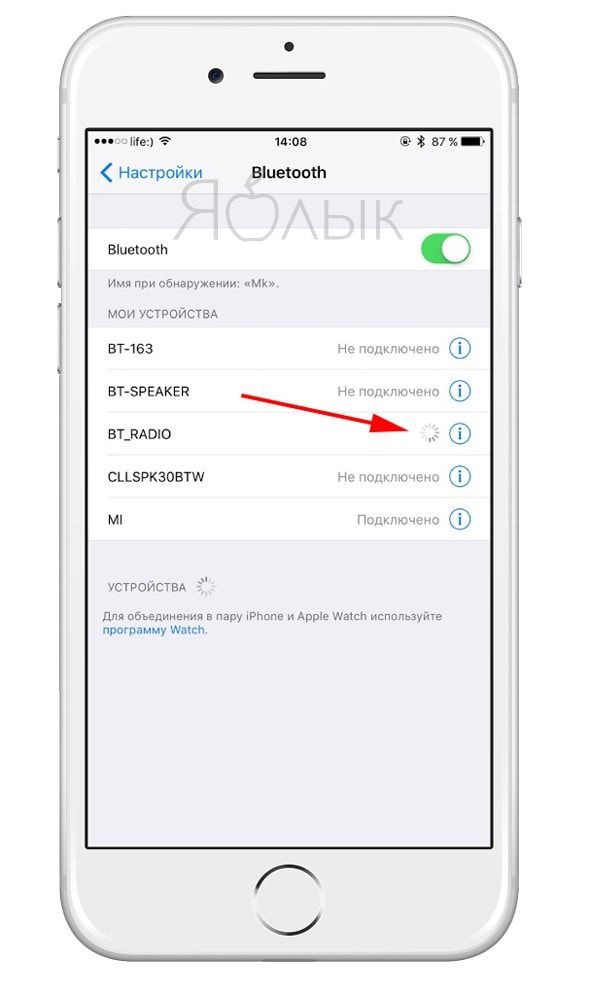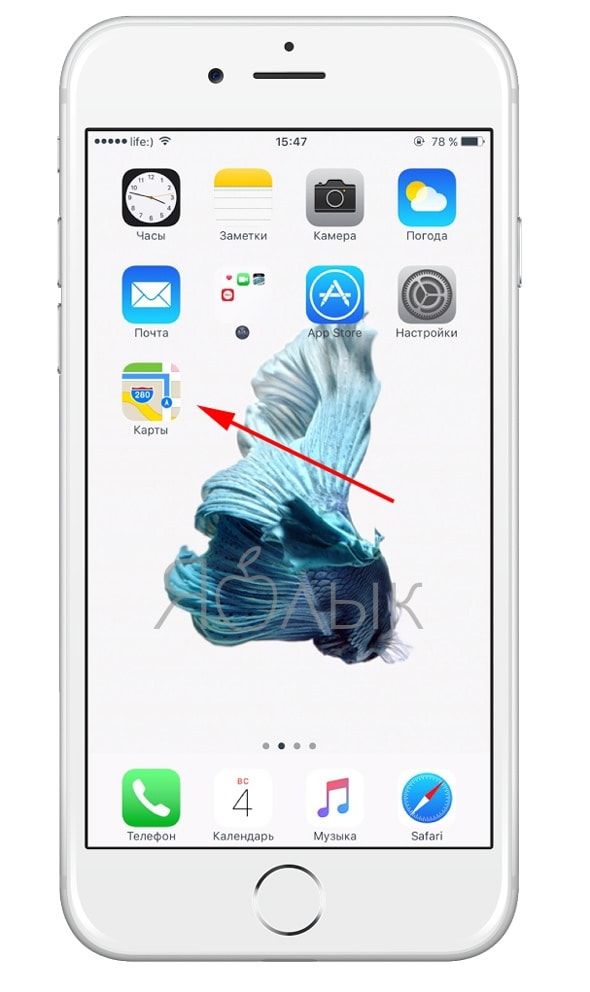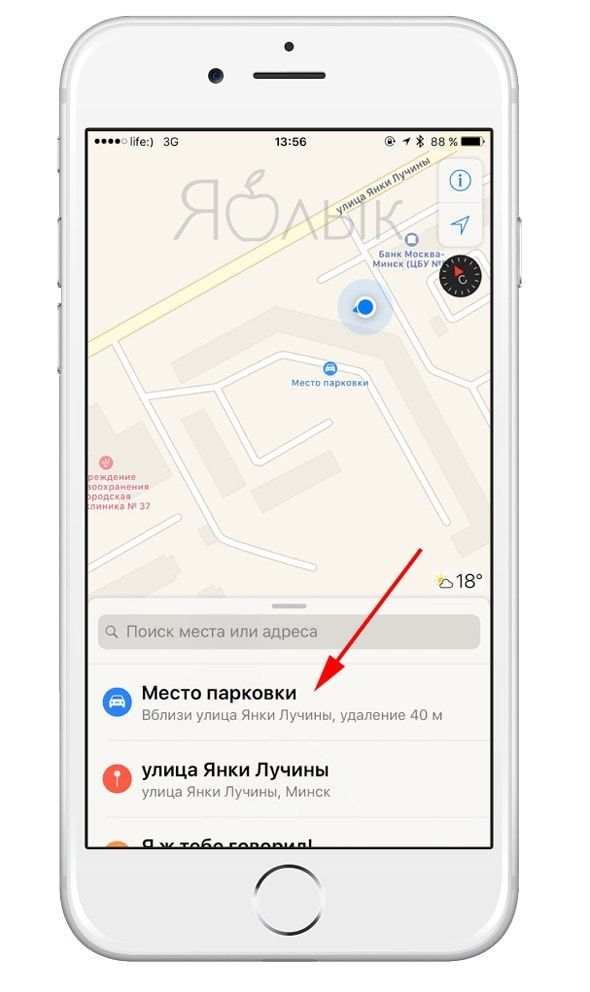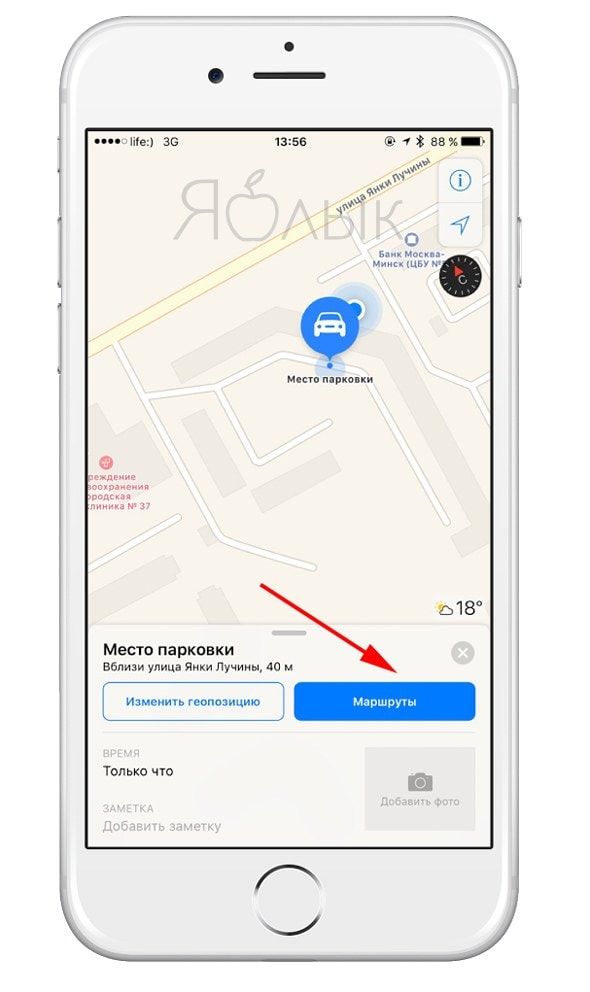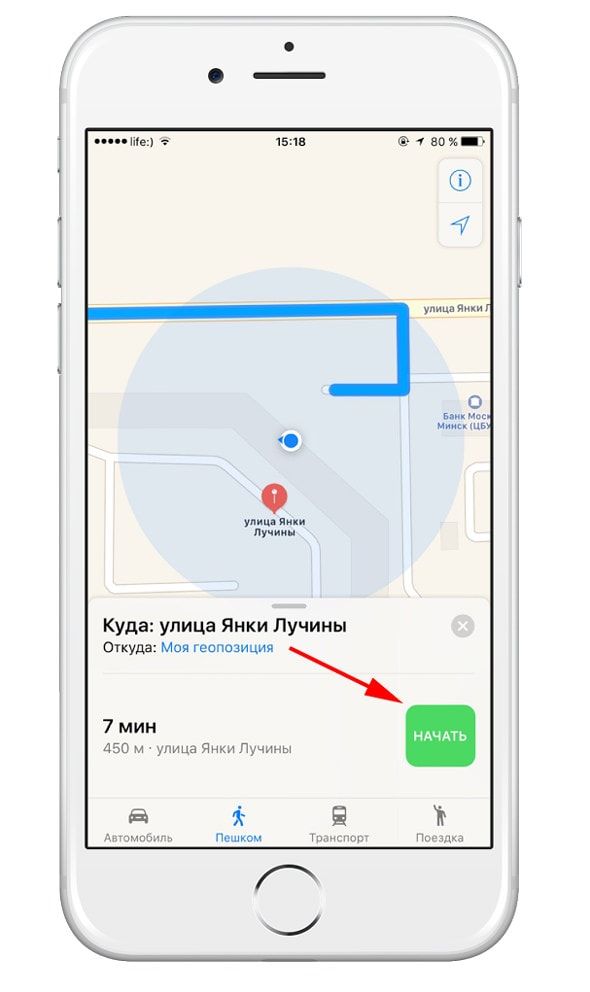- Как найти машину на карте с помощью Siri и iPhone
- Как найти машину на парковке с iPhone
- Как найти машину с помощью Siri
- Как найти ваше место парковки через iPhone
- Требования
- Приготовления
- Как найти ваше место парковки через iPhone
- Как найти припаркованный автомобиль с помощью смартфона
- Как найти место парковки на iPhone
- Android-смартфон: где я припарковался?
- Приложения для поиска места парковки
- Где машина: навигатор парковки 4+
- Поможет найти вашу машину
- Dmitry Filinsky
- Снимки экрана
- Описание
- Как научить iPhone автоматически запоминать место парковки автомобиля с CarPlay
- Приготовления к началу поиска
- Как найти место парковки вашего автомобиля
Как найти машину на карте с помощью Siri и iPhone
Не знаю как вы, а я постоянно забываю, где припарковал машину. Нет, у дома или в небольшом городе, понятно, проблем нет, однако на многотысячной парковке торгового центра (особенно, если редко там бываешь) сориентироваться не так просто. Мой автомобиль умеет издавать сигнал или поморгать фарами с брелка, однако порой и это не спасет. Пробовал фотографировать место парковки, чтобы затем было проще его вспомнить, но чаще всего про это забываешь. Для США эта проблема не менее актуальна — поэтому, видимо, в iOS есть функция поиска машины на парковке.
Айфон может помочь вам найти машину на парковке
На самом деле данной возможности уже много лет, но многие и не подозревают о ее существовании. Другие уверены, что iPhone по-нормальному взаимодействует с автомобилем только с помощью CarPlay. Это не так. Для поиска автомобиля с iPhone вам не нужна функция CarPlay: если ваша машина поддерживает подключение смартфона по Bluetooth (не старее iPhone 6), то функция поиска автомобиля на парковке работает автоматически.
Как найти машину на парковке с iPhone
Данная функция работает при помощи подключения между iPhone и машиной по Bluetooth Low-Energy. Когда вы глушите двигатель автомобиля и достаете ключ из замка зажигания, это автоматически деактивирует Bluetooth-модуль, и iPhone отключается от машины. При этом сам iPhone настроен так, что в этом случае он делает отметку для себя, где Bluetooth-соединение с автомобилем было разорвано. Именно так телефон понимает, где вы припарковались.
Как только вы вернетесь в машину и снова подключитесь по Bluetooth (или с помощью CarPlay), метка о местонахождении будет удалена до того времени, как вы снова не припаркуетесь.
Обычно поиск автомобиля включен по умолчанию, но иногда его надо активировать самостоятельно. Например, у нашего главного редактора Рената Гришина функция была отключена, поэтому он не мог понять, почему iPhone не запоминает место парковки.
- Откройте приложение «Настройки»
- Зайдите в меню «Карты»
- Пролистайте вниз и включите «Показ места парковки»
Включите показ места на парковке
Для работы функции также необходимы службы геолокации. Выберите «Настройки» — «Конфиденциальность», затем включите параметр «Службы геолокации».
Также убедитесь, что параметр «Важные геопозиции» включен. Выберите «Настройки» — «Конфиденциальность» — «Службы геолокации» — «Системные службы» — «Важные геопозиции», затем включите параметр «Важные геопозиции». Может потребоваться ввести пароль.
Без важных геопозиций работать ничего не будет
Предлагаем подписаться на наш канал в «Яндекс.Дзен». Там вы сможете найти эксклюзивные лайфхаки и инструкции, которых нет на сайте.
Как найти машину с помощью Siri
Чтобы выполнить поиск машины, можете открыть приложение «Карты» или поступить проще — спросите у Siri «Где моя машина?», «Покажи место парковки» или другой схожий запрос. После этого с помощью виджета можно перейти в приложение «Карты» и посмотреть местонахождение автомобиля.
Так гораздо проще, чем бродить по парковке в поиске машины
Еще одной полезной возможностью этой функции являются геолокационные напоминания. Например, можно сказать Siri «напомни мне взять спортивную форму, когда я буду выходить из машины». Или «напомни позвонить жене, когда я буду в машине».
Чтобы изменить местоположение машины, откройте программу «Карты» и нажмите кнопку «Место парковки» или добавьте фотографию места парковки.
Источник
Как найти ваше место парковки через iPhone
Начиная с iOS 10 в приложении «Карты» на iPhone стала доступна функция поиска припаркованного автомобиля. Она позволяет наиболее удобным образом определить, где вы припарковали свой автомобиль и даже построить маршрут до его местоположения. В этой инструкции рассказали о требованиях функции и способе ее использования.
Требования
- Функция поиска припаркованного автомобиля работает только на iPhone 6 или более новых моделях iPhone.
- На iPhone должна быть установлена iOS 10 или более новая версия ПО.
Приготовления
Для получения возможности поиска припаркованного автомобиля через iPhone необходимо убедиться в том, что:
- В меню «Настройки» → «Конфиденциальность» → «Службы геолокации» включены «Службы геолокации».
- В меню «Настройки» → «Конфиденциальность» → «Службы геолокации» → «Системные службы» → «Часто посещаемые места» включено отслеживание часто посещаемых мест.
- В меню «Настройки» → «Карты» включена опция «Показ места парковки».
- Между iPhone и автомобилем создана пара через CarPlay или Bluetooth.
Как найти ваше место парковки через iPhone
Шаг 1. Запустите приложение «Карты».
Шаг 2. Нажмите «Поиск» и из открывшегося списка рекомендаций выберите пункт «Место парковки».
Шаг 3. Нажмите «Маршруты» и выберите тип прокладываемого к автомобилю маршрута — «Автомобиль», «Пешком», «Поездка» или «Транспорт».

Вот таким простым образом вы можете находить свой припаркованный автомобиль с помощью iPhone. Отметим, что приложение «Карты» не будет отслеживать и показывать местонахождение автомобиля, если вы часто паркуетесь в одном и том же месте, например на работе или возле дома.
Источник
Как найти припаркованный автомобиль с помощью смартфона
Вы легко можете найти припаркованную машину на вашем смартфоне с помощью Apple Maps (iOS) или Google (Android). Как это работает, рассказываем в статье.
Как найти место парковки на iPhone
Начиная с iOS 7, Siri может запомнить для вас место парковки. В сочетании с приложением CarPlay место автомобиля даже автоматически сохраняется на вашем смартфоне.
- Чтобы использовать эту функцию, вы должны включить службы геолокации на вашем iPhone в разделе «Настройки» > «Конфиденциальность» > «Службы геолокации».
- Кроме того, в меню «Настройки» > «Конфиденциальность» > «Службы геолокации» > «Системные службы» > «Важные места» необходимо включить функцию «Важные места».
- Далее перейдите в меню «Настройки» > «Карты» и включите «Местоположение припаркованного автомобиля».
- Убедитесь, что ранее вы установили Bluetooth-соединение между вашим iPhone и машиной. Если ваш транспорт не поддерживает систему CarPlay, вы должны сделать сохранение места парковки вручную. Для этого запустите Siri и продиктуйте команду «сохранить парковку».
- Найдите свой автомобиль позже, просто спросив Siri «где я припарковался?» или открыв приложение «Карты» и нажав на кнопку «Припаркованный автомобиль». После этого на карте отобразится ваше местоположение и сохраненное местоположение автомобиля.
Android-смартфон: где я припарковался?
На Android-смартфонах есть два способа для сохранения местоположения припаркованного автомобиля: с помощью приложения Google Maps или через Google Assistant. Для обоих вариантов вы должны разрешить доступ к местоположению на своем смартфоне.
Так это работает в приложении «Google Карты».
- Как только вы найдете место для парковки, перейдите в синюю точку, указывающую ваше местоположение в приложении Google Maps. Затем выберите опцию «Сохранить как парковку».
- Чтобы потом найти автомобиль, нажмите на строку поиска в Google Maps и выберите опцию «Парковка», а затем «Маршрут». После этого приложение приведет вас обратно к сохраненному месту парковки.
В качестве альтернативного варианта, вы также можете использовать Google Assistant для сохранения и поиска места парковки.
- Для этого нажмите и удерживайте кнопку главного экрана на своем смартфоне или скажите «Ok Google». Как только помощник активируется, скажите «я припарковался здесь» или «запомни, где я припарковался».
- Когда Google Assistant будет необходимо вернуть вас на стоянку, снова активируйте Assistant с помощью одного из вышеперечисленных способов. Затем скажите: «где моя машина?» или «где я припарковался?». После этого вы увидите карту с местоположением вашего автомобиля.
Кроме того, в Google Assistant вы также можете сохранить голосовое сообщение с информацией о том, где вы припарковались, не включая доступ к местоположению. При этом произнесите конкретное местоположение, такое как «я припарковался на втором уровне». Чтобы найти свой автомобиль, вы можете использовать те же голосовые команды, что и указано выше, но вы не увидите карту с местоположением, а только вашу информацию.
Приложения для поиска места парковки
Если вы используете старый смартфон или не хотите оставлять Google и Siri доступ к вашим данным, у вас есть несколько альтернатив. Однако и здесь вы всегда должны помнить о необходимости сохранения местоположения, чтобы получить его позже. Для Android смартфонов можно скачать приложение «Найти машину», а для iPhone — программу «ПарКинг».
Источник
Где машина: навигатор парковки 4+
Поможет найти вашу машину
Dmitry Filinsky
-
- Навигация: № 15 в этой категории
-
- 4,4 • Оценок: 8
-
- 29,00 ₽
Снимки экрана
Описание
«Где машина?» поможет найти вашу машину на парковке или в незнакомом месте. Возьмите с с собой в лес или на рыбалку. Укажет вам путь обратно и поможет не заблудиться.
Если у вас есть машина, то скачайте это приложение – рано или поздно, но оно вам сильно пригодится!
Простое и удобное приложение «Где машина» поможет найти вашу машину на парковке большого супермаркета, в незнакомом городе или районе, и даже поможет выйти из леса и не заблудиться.
Все гениальное просто. Одна кнопка «Запомнить это место» — нажмите её, когда покидаете машину, и приложение запомнит это место. Когда вам потребуется помощь в поиске автомобиля – просто откройте «Где машина», и приложение покажет вам куда идти.
Важная особенность нашего приложения – ему не обязательно соединение с Интернетом, и оно не расходует заряд аккумулятора, когда закрыто.
Вот примеры ситуаций, которые поможет решить «Где машина»:
1. Парковка гипермаркета. Вы приехали и запарковались на огромной парковке, где тысячи других машин. Когда покупки завершены «Где машина» сэкономит вам время на поиске нужного ряда и места парковки. Оно просто покажет куда нужно идти.
2. Вы приехали в новый город, припарковали машину и пошли смотреть достопримечательности. А как найти дорогу назад? «Где машина» запомнила адрес парковки и покажет его вам. Также вы увидите расстояние до машины, чтобы решить добраться до неё пешком или воспользоваться общественным транспортом.
3. Вы поехали за грибами. Оставили машину и пошли в лес. А если стемнеет раньше, чем вы вышли из леса? Приложению «Где машина» не нужно соединение с интернетом, и оно покажет вам направление выхода из леса.
4. Думаем, что таких ситуаций может быть гораздо больше 🙂
Источник
Как научить iPhone автоматически запоминать место парковки автомобиля с CarPlay
Проблема найти свой автомобиль на переполненной парковке наверняка знакома многим. Конечно, можно открыть на смартфоне картографический сервис и поставить метку в нужном месте. Однако второпях об этом можно легко забыть, и на поиски машины уйдет немало времени. К большой радости владельцев автомобилей, в iOS 10 появилась новая функция, легко решающая эту проблему.
Следует сразу сказать, что для определения расположения автомобиля iPhone должен быть обязательно подключен либо к Bluetooth, либо к CarPlay в машине. Ко всему этому функция поиска припаркованного автомобиля работает только на iPhone 6 и устройствах более новых поколений, а также при установленной iOS 10 или более новой версии операционной системы.
ПО ТЕМЕ:
Приготовления к началу поиска
Перед поиском места парковки автомобиля, нужно проверить активированы ли у вас некоторые пункты настроек:
- Перейдите в Настройки → Конфиденциальность → Службы геолокации. Переключатель напротив пункта Службы геолокации должен быть в активном положении.
- Пройдите в Настройки → Конфиденциальность → Службы геолокации → Системные службы → «Часто посещаемые места». Данная опция также должна быть включена.
- По пути Настройки → Карты. Главная опция «Показ места парковки» должна быть активирована.
- Между самим автомобилем и смартфоном должна быть создана пара посредством Bluetooth или CarPlay.
Как найти место парковки вашего автомобиля
Итак, после того как все пункты подготовки соблюдены, вы сможете без проблем найти место вашего припаркованного автомобиля через iPhone. Для этого:
1. Откройте приложения «Карты».
2. Нажмите «Поиск места или адреса», а потом «Место парковки» из появившегося списка рекомендаций.
3. Нажмите «Маршруты» и выберете нужный вам тип маршрута к машине: «Автомобиль», «Пешком», «Транспорт», «Поездка».
4. Нажмите «Начать» для прокладывания точного маршрута к автомобилю.
Отметка на карте будет автоматически появляться при каждой остановке транспортного средства после длительной поездки (конечно, если оно не стоит в своем гараже).
Стоит отметить, что в iOS 10 картографическому сервису купертиновцы уделили особое внимание. Помимо вышеописанной функции, приложение Apple Maps получило обновленный дизайн, поддержку расширений, возможность заказывать такси через Uber и Lyft непосредственно из карт и многое другое.
Источник